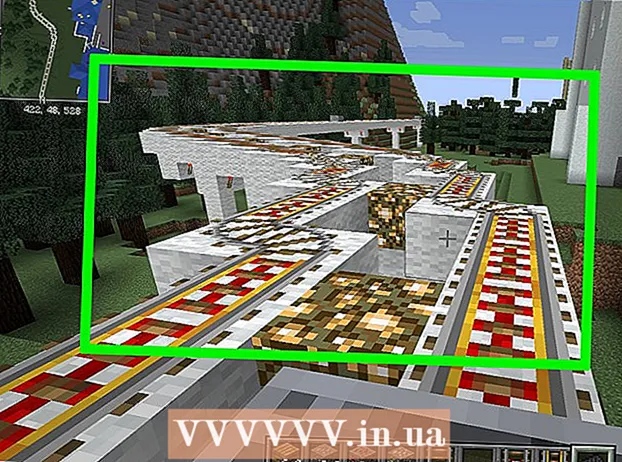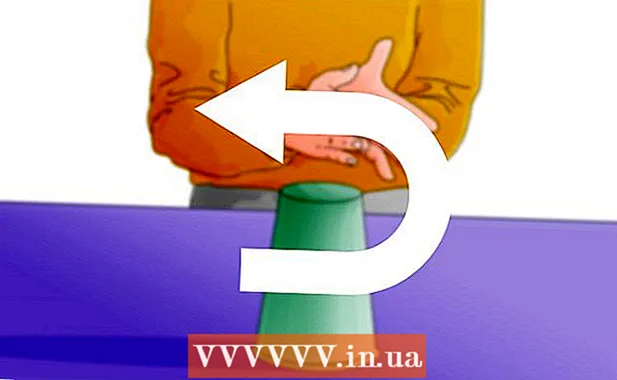Συγγραφέας:
Louise Ward
Ημερομηνία Δημιουργίας:
9 Φεβρουάριος 2021
Ημερομηνία Ενημέρωσης:
1 Ιούλιος 2024

Περιεχόμενο
Το σημερινό wikiHow σας διδάσκει πώς να προβάλετε τον πηγαίο κώδικα - τη γλώσσα προγραμματισμού πίσω από κάθε ιστότοπο - στα περισσότερα προγράμματα περιήγησης ιστού. Εκτός από τη συμβουλή Safari, δεν μπορείτε να δείτε τον πηγαίο κώδικα της ιστοσελίδας όταν χρησιμοποιείτε το πρόγραμμα περιήγησης στην κινητή συσκευή σας.
Βήματα
Μέθοδος 1 από 3: Chrome, Firefox, Edge και Internet Explorer
Ανοίξτε το πρόγραμμα περιήγησής σας. Η προβολή του πηγαίου κώδικα στα προγράμματα περιήγησης Chrome, Firefox, Microsoft Edge και Internet Explorer είναι η ίδια.

Πλοηγηθείτε σε έναν ιστότοπο όπου θέλετε να δείτε τον πηγαίο κώδικα.
Κάντε δεξί κλικ στη σελίδα. Εάν χρησιμοποιείτε Mac με ένα μόνο κουμπί του ποντικιού, μπορείτε να κρατήσετε πατημένο το πλήκτρο Ελεγχος και κάντε κλικ ταυτόχρονα. Εάν χρησιμοποιείτε φορητό υπολογιστή με trackpad, μπορείτε να πατήσετε το trackpad με δύο δάχτυλα αντί για δεξί κλικ. Θα εμφανιστεί ένα αναπτυσσόμενο μενού.
- Μην κάνετε δεξί κλικ σε έναν σύνδεσμο ή μια εικόνα στη σελίδα, καθώς αυτό θα οδηγήσει σε ένα άλλο αναδυόμενο μενού.

Κάντε κλικ Δες την πηγή της σελίδας Καλός Προβολή πηγής (Δείτε τον πηγαίο κώδικα της σελίδας). Ο πηγαίος κώδικας θα εμφανιστεί σε ένα νέο παράθυρο ή ακριβώς κάτω από το τρέχον παράθυρο του προγράμματος περιήγησης.- Θα δείτε επιλογές Δες την πηγή της σελίδας όταν χρησιμοποιείτε Chrome και Firefox, προαιρετικά Προβολή πηγής προορίζεται για Microsoft Edge και Internet Explorer.
- Μπορείτε επίσης να πατήσετε Ctrl+Ε (κανονικός υπολογιστής) καλό ⌥ Επιλογή+⌘ Εντολή+Ε (Υπολογιστής Mac) για εμφάνιση του πηγαίου κώδικα της σελίδας.
Μέθοδος 2 από 3: Safari

Ανοίξτε την εφαρμογή Safari με σχήμα μπλε πυξίδας.
Κάντε κλικ στο μενού Σαφάρι βρίσκεται επάνω αριστερά στη γραμμή μενού του Mac. Θα εμφανιστεί ένα αναπτυσσόμενο μενού.
Κάντε κλικ στο στοιχείοΠροτιμήσεις (Προσαρμοσμένο) βρίσκεται στη μέση του αναπτυσσόμενου μενού.
Κάντε κλικ στην κάρτα Προχωρημένος στην επάνω δεξιά γωνία του παραθύρου Προτιμήσεις.
Επιλέξτε το πλαίσιο "Εμφάνιση μενού ανάπτυξης στη γραμμή μενού" (Εμφάνιση μενού ανάπτυξης στη γραμμή μενού). Αυτή η επιλογή βρίσκεται κοντά στο κάτω μέρος του παραθύρου Προτιμήσεις. Θα δείτε ένα μενού Αναπτύσσω εμφανίζεται στη γραμμή μενού στην οθόνη Mac.
Πλοηγηθείτε στον ιστότοπο όπου θέλετε να δείτε τον πηγαίο κώδικα.
Κάντε κλικ Αναπτύσσω. Αυτή η κάρτα βρίσκεται στην αριστερή πλευρά της κάρτας παράθυρο στη γραμμή μενού Mac.
Κάντε κλικ Εμφάνιση πηγής σελίδας (Εμφανίζεται ο πηγαίος κώδικας) κοντά στο κάτω μέρος του μενού. Το Safari θα εμφανίσει αμέσως τον πηγαίο κώδικα της σελίδας.
- Μπορείτε επίσης να πατήσετε ⌥ Επιλογή+⌘ Εντολή+Ε για να εμφανιστεί ο πηγαίος κώδικας της σελίδας.
Μέθοδος 3 από 3: Στο Wikis
- Μεταβείτε στη σελίδα όπου θέλετε να προβάλετε τον πηγαίο κώδικα wiki.
- Κάντε κλικ στην καρτέλα "Προβολή πηγής" ή "Επεξεργασία".
- Μετακινηθείτε στον πηγαίο κώδικα και επιλέξτε / αντιγράψτε το απόσπασμα που θέλετε να αντιγράψετε στον ιστότοπό σας. διαφήμιση
Συμβουλή
- Παρόλο που δεν μπορείτε να δείτε τον πηγαίο κώδικα σε κανονικά προγράμματα περιήγησης για κινητά, μπορείτε να αποθηκεύσετε τους σελιδοδείκτες Safari στο iPhone ή το iPad σας και να προβάλετε τον πηγαίο κώδικα Safari στην κινητή συσκευή σας.
Προειδοποίηση
- Να είστε προσεκτικοί σχετικά με τη λήψη λογισμικού τρίτων με διαφημίσεις που μπορούν να σας βοηθήσουν να δείτε τον πηγαίο κώδικα του ιστότοπου.